스마트폰 누끼 따기! 갤럭시 기본 기능으로 배경 제거하는 방법 (포토샵 X)
스마트폰으로 사진을 편집할 때 가장 유용한 기능 중 하나가 바로 누끼 따기(배경 제거)입니다.
배경을 제거하면 제품 사진이 깔끔해지거나, 특정 인물이나 사물을 따로 활용할 수 있어 편집이 훨씬 쉬워지죠.
예전에는 누끼를 따려면 포토샵 같은 전문 프로그램이 필요했지만,
요즘은 스마트폰에서 몇 번의 터치만으로도 손쉽게 배경을 제거할 수 있어요.
특히 갤럭시 스마트폰을 사용하신다면 별도의 앱 설치 없이 기본 기능으로 누끼를 딸 수 있다는 사실, 알고 계셨나요?
실제로 사용해 보니 생각보다 편리하고 정확도가 높더라고요! 이번 글에서는 제가 직접 사용해 보고 효과를 봤던 갤럭시의 기본 기능을 활용한 누끼 따는 방법을 자세히 알려드리겠습니다.
목차
갤럭시 기본 갤러리 앱으로 누끼 따는 방법
갤럭시 스마트폰의 기본 갤러리 앱에는 사진 속 피사체를 자동으로 인식하고 배경을 제거해주는 기능이 있어요.
별도로 앱을 설치할 필요 없이 간단한 터치만으로 쉽게 사용할 수 있죠.
✔ 갤러리 앱에서 누끼 따기



1️⃣ 스마트폰에서 갤러리 앱을 실행합니다.
2️⃣ 배경을 제거하고 싶은 사진을 선택합니다.
3️⃣ 원하는 피사체를 길게 터치합니다.
4️⃣ 사진 속 인물이나 특정 사물을 자동으로 인식하여 배경과 분리합니다.
5️⃣ 복사 / 공유 / 스티커로 저장 / 이미지 저장 중 원하는 옵션을 선택하여 활용합니다.
이 기능을 처음 사용했을 때, 인물 사진에서 배경을 깔끔하게 제거하는 걸 보고 깜짝 놀랐어요.
특히 제품 사진을 편집할 때도 유용하더라고요.
따로 앱을 사용할 필요 없이 갤러리에서 바로 편집할 수 있으니 정말 편리했어요!
캡처 후 누끼 따는 방법
혹시 갤러리 앱에서 바로 적용되지 않는다면 스크린샷 기능을 활용하는 방법도 있어요.
저는 SNS에서 마음에 드는 이미지를 활용하고 싶을 때 이 방법을 종종 사용합니다.
✔ 캡처 후 누끼 따기

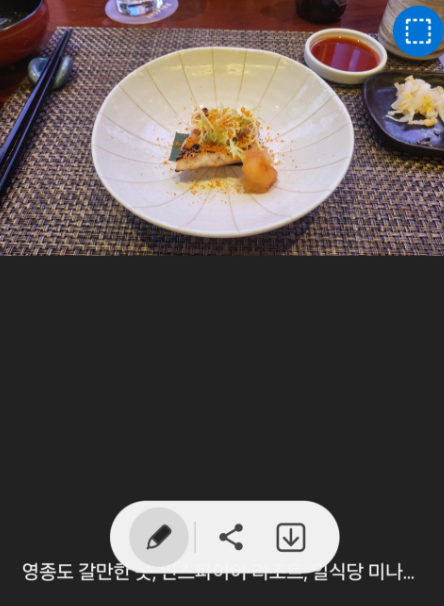
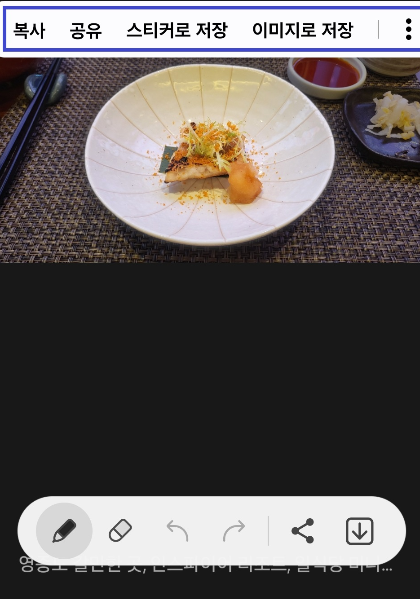
1️⃣ 누끼를 따고 싶은 이미지를 화면에 띄웁니다.
2️⃣ 전원 버튼 + 볼륨 다운 버튼을 동시에 눌러 스크린샷을 찍습니다.
3️⃣ 갤러리에서 캡처한 이미지를 열고, 편집 아이콘(연필 모양)을 선택합니다.
4️⃣ 인물이나 사물을 길게 터치하면 자동으로 배경과 분리됩니다.
5️⃣ 필요에 따라 복사, 공유, 저장 등의 옵션을 선택합니다.
이 방법은 뉴스 기사나 웹에서 찾은 이미지를 활용할 때도 유용해요.
스마트폰으로 간단하게 배경을 제거한 후, 원하는 곳에 붙여넣기만 하면 되니까 정말 간편하더라고요.
누끼 따기 기능을 지원하는 갤럭시 모델
이 기능은 갤럭시 One UI 5.1 이상을 사용하는 스마트폰에서 지원됩니다.
사용 중인 갤럭시 기기가 해당 기능을 지원하는지 확인하려면 다음 단계를 따라가 보세요.
✔ One UI 버전 확인 방법
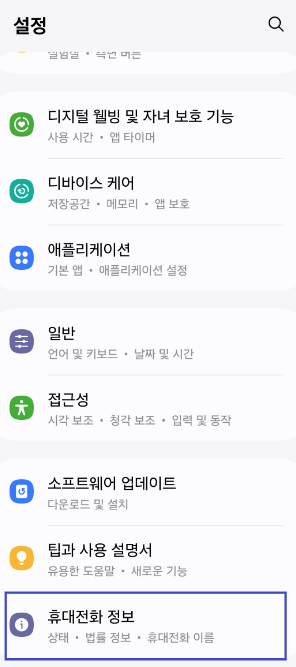
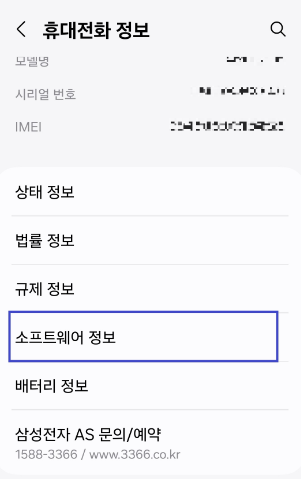
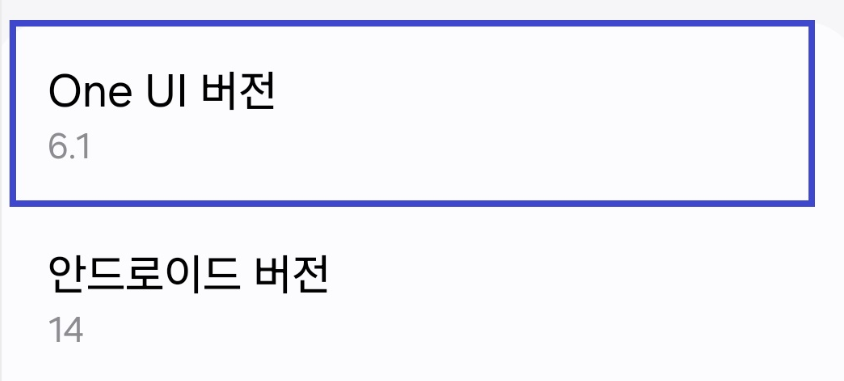
1️⃣ 설정 앱을 실행합니다.
2️⃣ 소프트웨어 정보로 이동합니다.
3️⃣ One UI 버전을 확인합니다. (One UI 5.1 이상이면 사용 가능!)
다만, 저해상도 사진이나 배경과 피사체 색상이 비슷한 경우에는 인식이 어려울 수도 있어요.
또한 일부 중저가 모델(갤럭시 A32, A52 등 구형 A 시리즈)은 지원되지 않을 수도 있으니 참고하세요!
직접 사용해 본 결과, 이 기능이 유용한 이유
제가 직접 사용해 본 결과, 갤럭시의 누끼 따기 기능이 유용한 이유는 다음과 같아요.
- ✅ 앱 설치 없이 기본 기능으로 사용 가능 – 추가 앱을 다운로드할 필요가 없어 편리함
- ✅ 간편한 조작 – 몇 번의 터치만으로 손쉽게 배경 제거 가능
- ✅ 정확도 높음 – 인물, 동물, 사물까지 비교적 정확하게 인식
- ✅ 다양한 활용 가능 – 제품 사진, 프로필 이미지, 스티커 제작 등에 유용
특히 저는 쇼핑몰 제품 사진을 편집할 때 이 기능을 자주 활용하는데요,
배경을 깔끔하게 지우고 다른 이미지와 합성할 수 있어 매우 유용하더라고요.
이전에는 포토샵을 사용해야 했던 작업이 갤럭시 스마트폰만으로도 가능하니 정말 편리했습니다!
마치며
갤럭시 스마트폰을 사용하고 계신다면 더 이상 복잡한 포토샵이나 유료 앱을 사용할 필요 없이 기본 갤러리 앱으로 손쉽게 누끼를 딸 수 있어요.
한 번만 익혀두면 다양한 상황에서 유용하게 활용할 수 있으니,
아직 사용해 보지 않으셨다면 꼭 한 번 시도해 보세요!
혹시 사용하면서 어려운 점이 있거나, 더 좋은 활용법을 알고 계신다면 댓글로 공유해 주세요!
>>> 갤럭시 S25 구매 후 꼭 해야 할 초기 불량 테스트 4가지!
>>> 구글 플레이 스토어 거주 국가 제한 오류 해결하는 4가지 방법!
>>> 갤럭시 S22 울트라 액정 수리, 증상 교체 비용 가격 (Feat. 삼성 서비스 센터)
>>> 지플립4 전원 꺼짐 현상 수리비 얼마 나올까? 해결법 무상수리 꿀팁!
>>> 삼성 휴대폰 액정필름 서비스 센터 부착 서비스 가격 총 정리!
| 쿠팡 와우카드 4% 적립 혜택, 장단점, 발급 방법 총정리 (0) | 2025.03.18 |
|---|---|
| 7.2% 고금리 파킹통장 추천! 짠테크통장2 개설 방법 활용법 솔직 후기 총 정리 (1) | 2025.03.18 |
| 홈플러스 포인트 적립부터 현금화까지 활용법 총정리 (1) | 2025.03.13 |
| 전봇대 번호의 숨겨진 기능! 전신주로 거리 재고 위치 알리는 법 (1) | 2025.03.13 |
| 교육비 할인 신용카드 TOP 4! 학원비 통신비 생활비 혜택까지 (1) | 2025.03.12 |




댓글